So installieren Sie Google Analytics 4 in Ihrem E-Commerce (Updates + Setup-Tutorial)
Veröffentlicht: 2022-05-06Ohne Frage ist Google Analytics (früher bekannt als Universal Analytics) heutzutage das beliebteste Webanalyse-Tool.
Allerdings hat Analytics im Oktober 2020 eine aktualisierte Version herausgebracht: Google Analytics 4 (im Folgenden „GA4″).
Warum sollte dich das interessieren?
Wenn Sie Universal Analytics haben, sollten Sie wissen, dass es keine weiteren Updates für diese Version geben wird, sodass Sie keine andere Wahl haben, als auf Analytics 4 zu migrieren.
Und Sie könnten zunächst stecken bleiben, wenn Sie nicht wissen, wie es funktioniert.
Keine Sorge, denn in diesem Beitrag helfen wir Ihnen, den Übergang leichter zu bewältigen, indem wir Ihnen zeigen, wie Sie auf GA4 upgraden – und wie Sie es installieren, falls Sie es noch nie verwendet haben. Und natürlich werden wir Ihnen alles erzählen, was in dieser Version neu ist.
Bereit?
Lass uns das machen.
HINWEIS: Wenn Sie noch nie eine Version dieses Tools installiert haben, ist es jetzt an der Zeit, dies zu tun. Hier ist ein Mega-Tutorial zu Google Analytics, das Ihnen hilft, es besser kennenzulernen, bevor wir tiefer graben.
Inhaltsverzeichnis
- Änderungen in Google Analytics 4
- 1. Was ist neu an Google Analytics 4
- 2. Extra: eine exemplarische Vorgehensweise der Google Analytics 4-Benutzeroberfläche
- Schritt-für-Schritt-Einrichtung von Google Analytics 4
- 1. Aktualisieren Sie auf GA4
- ️ A. Wenn Sie keine Eigenschaft haben, erstellen Sie eine neue Eigenschaft in GA4
- ️ B. Wenn Sie bereits eine Property in Universal Analytics haben, verwenden Sie den Einrichtungsassistenten von GA4
- 2. Synchronisieren Sie Google Analytics 4 mit Ihrer Website
- ️ A. Mit dem globalen Website-Tag (gtag.js)
- ️ B. mit Google Tag Manager
- 3. Zusätzliches Video: Update auf GA4
- 1. Aktualisieren Sie auf GA4
- Sind Sie bereit, auf Google Analytics 4 aufzusteigen?
Änderungen in Google Analytics 4
GA4 (früher bekannt als „App + Web“) ist die neueste Version von Google Analytics. Es enthält neue Metriken und Funktionen, die Universal Analytics nicht enthielt.
Die wichtigste Neuerung ist die Möglichkeit , sowohl Websites als auch Telefon-Apps in derselben Eigenschaft zu analysieren.
Hier ist eine kurze Erklärung, falls Sie mit diesem Konzept nicht vertraut sind.
Eine Property ist die Website, die Sie analysieren möchten. Angenommen, es ist die Website Ihres Shops.
Wenn Ihr E-Commerce bisher eine Website und eine mobile App hatte, erlaubte Universal Analytics Ihnen nicht, die App zu analysieren. Später haben sie diese Funktion aktiviert, aber Sie mussten immer noch eine spezielle „App + Web“-Property erstellen.
Jetzt können Analytics 4-Eigenschaften mit Websites, Telefon-Apps oder beiden gleichzeitig verwendet werden. Mit anderen Worten, alle Eigenschaften wurden vereinheitlicht , was es viel einfacher und bequemer macht.
Aber die Verbesserungen von GA4 enden hier nicht.
Weil diese neue Generation bedeutende Fortschritte aufweist, wie z. B. den Einsatz von künstlicher Intelligenz (KI) und maschinellem Lernen, um viel gründlichere Analysen zu erstellen.
1. Was ist neu an Google Analytics 4
Wie wir gerade gesagt haben, besteht die Hauptverbesserung von GA4 in der Verwendung intelligenter Technologien für verbesserte Einblicke und die Integration von Web- und App-Metriken in eine einzige Eigenschaft.
Insgesamt ermöglicht es eine umfassendere Überwachung der Benutzerdaten, weist aber auch andere Änderungen auf:
- Hauptseite: ein neues Aussehen, das jetzt neue Daten zum Webverkehr enthält, wie z. B. Benutzertendenzen im Laufe der Zeit.
- Verbesserte Suchmaschine: Ermöglicht es Ihnen jetzt, alles, was Sie wollen, schnell zu finden. Sie können auch ganz einfach Berichte abrufen und Abfragen zu diesem Tool stellen.
- Echtzeitberichte: Obwohl sie bereits in der früheren Version enthalten waren, können Sie jetzt mehr über die Art von Publikum erfahren, das Ihre Website besucht.
- Codelose Ereignisse: Vor GA4 mussten Sie ein bestimmtes Ereignis erstellen und diese Klicks verfolgen, um zu wissen, ob jemand auf eine bestimmte Schaltfläche geklickt oder einen Lead-Magneten heruntergeladen hatte. Jetzt können Sie sie automatisch verfolgen, ohne sie zu konfigurieren (dh ohne den HTML-Code zu ändern).
- Engagement-Bereich: zeigt Ihnen, wie lange Benutzer auf Ihrer Website verbringen und wie viel Engagement jedes Ihrer Events generiert. Neben anderen Messwerten können Sie auch das Scrollen verfolgen (dh wie sich Benutzer auf Ihrer Website bewegen) und wie oft auf ein bestimmtes Element geklickt wurde.
- Monetarisierung: Dies entspricht dem E-Commerce-Reporting von Universal und gibt Ihnen somit einen Bericht über die Anzahl der Käufe im Shop. Zum Beispiel zeigt es Ihnen die Produkte, die derzeit verkauft werden, sowie die beliebtesten.
- Kundenbindungsbericht: Er zeigt Ihnen Ihre Kundenbindungsrate, die Ihnen sagt, ob Ihre Kunden immer wieder zu Ihnen zurückkehren oder nicht.
Aber das ist nicht alles! Das waren nur die wichtigsten Änderungen.
GA4 hat auch viele neue Metriken integriert, die Universal Analytics fehlte. Sie werden sie nach und nach sehen, wenn Sie sich mit diesem Tool vertraut machen.
2. Extra: eine exemplarische Vorgehensweise der Google Analytics 4-Benutzeroberfläche
Es ist großartig, davon erzählt zu werden, aber noch besser, es selbst zu sehen.
Mit diesem Google-Video können Sie sich die Benutzeroberfläche von Analytics 4 ansehen , durch verschiedene Abschnitte navigieren und die neuen Inhalte erkunden.
Schritt-für-Schritt-Einrichtung von Google Analytics 4
Nachdem Sie nun alles Neue in GA4 gesehen haben, ist es an der Zeit, es zu installieren. Wir alle wissen, wie langweilig technische Dinge werden können, aber sobald Sie alles gesehen haben, was dieses neue Tool zu bieten hat, werden Sie sehen, dass es sich lohnt.
Lassen Sie uns also gleich darauf eingehen.
1. Aktualisieren Sie auf GA4
Der erste Schritt besteht darin, auf die neue Analytics-Version zu aktualisieren. Sie haben zwei verschiedene Möglichkeiten, dies zu tun:
- Wenn Sie noch keine Immobilie erstellt haben: Sie haben noch nicht mit dem Messen begonnen. Um mit der Verwendung von GA4 zu beginnen, müssen Sie eine neue Eigenschaft erstellen.
- Wenn Sie bereits eine Property in Universal Analytics erstellt haben: Sie müssen nur den Einrichtungsassistenten von GA4 verwenden.
Aber was ist, wenn Sie bereits eine App + Web-Property erstellt haben?

In diesem Fall müssen Sie nichts tun, da es automatisch aktualisiert wird . In diesem Fall können Sie diese Schritte überspringen.
️ A. Wenn Sie keine Eigenschaft haben, erstellen Sie eine neue Eigenschaft in GA4
Sie besitzen ein Geschäft, aber Sie haben den Kennzahlen noch nicht viel Aufmerksamkeit geschenkt (übrigens ein schlechter Schachzug, da das Verfolgen der KPIs Ihres Geschäfts der Schlüssel zur Verbesserung Ihrer Konversion ist).
Richtig, es ist an der Zeit, einen Schritt zu unternehmen und eine neue Eigenschaft in GA4 zu erstellen.
Gehen Sie zunächst zum Admin-Panel.

Wenn Sie auf „Eigenschaft erstellen“ klicken, haben Sie automatisch die Möglichkeit, eine neue Eigenschaft der Art GA4 zu erstellen.
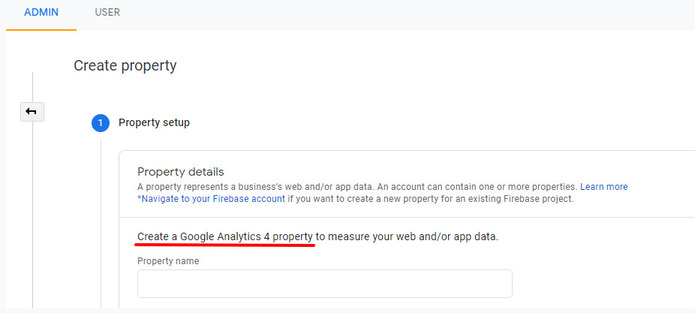
Als nächstes müssen Sie einige grundlegende Informationen im Popup-Fenster hinzufügen:
- Name des Anwesens
- Zeitzone
- Währung
Dann müssen Sie andere Felder mit den Details Ihres Shops ausfüllen. Und voila , Ihr Eigentum ist fertig.
️ B. Wenn Sie bereits eine Property in Universal Analytics haben, verwenden Sie den Einrichtungsassistenten von GA4
Wir gehen jetzt davon aus, dass Sie bereits eine Property haben, weil Sie Google Analytics verwendet haben.
Wie können Sie auf die neue Version migrieren?
Durch Erstellen einer neuen Eigenschaft in GA4. Außerdem ist dieser Vorgang viel schneller, da Sie die erforderlichen Informationen bereits ausgefüllt haben, um Ihre erste ordnungsgemäß in Universal Analytics zu erstellen.
Sie müssen nur auf die Stelle klicken, an der „GA4 Setup Assistant“ steht. Sie sehen ein Fenster wie dieses:
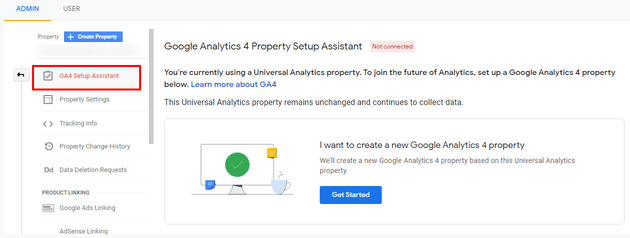
Wenn Sie genau hinsehen, sehen Sie einen Hinweis, dass Sie bereits eine Property in Universal Analytics erstellt haben, die keinen Änderungen unterzogen wird.
Klicken Sie auf „Erste Schritte“.
Der Assistent kümmert sich um alles. Es importiert die vorhandenen Informationen (einschließlich Ihrer erstellten Ereignisse) und erstellt die neue GA4-Eigenschaft.
Wichtiger Hinweis bevor Sie fortfahren:
Denken Sie daran, keine alten Eigenschaften zu löschen. Auch wenn es sich um ein Universal Analytics handelt – es wird also irgendwann nicht mehr aktualisiert –, schadet es nicht, die bisher gesammelten Daten zu behalten.
Das Erstellen einer neuen Immobilie erfordert das Sammeln neuer Daten von Grund auf, und Sie möchten keine Informationen verlieren, die Sie bereits hatten.
2. Synchronisieren Sie Google Analytics 4 mit Ihrer Website
An diesem Punkt haben Sie entweder eine neue Property erstellt oder eine Universal Analytics-Property aktualisiert. In jedem Fall müssen Sie Ihre Website mit GA4 synchronisieren.
Dazu benötigen Sie den Einrichtungsassistenten.

Hier müssen Sie auf „ Tag-Installation “ klicken, was die erste Option ist, die Sie erhalten.
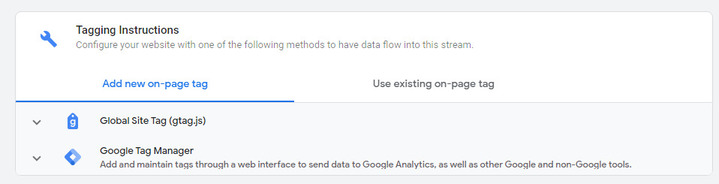
Dann sehen Sie zwei Optionen, um das Tag zu installieren und Ihre Website zu synchronisieren. Gehen wir sie getrennt durch:
️ A. Mit dem globalen Website-Tag (gtag.js)
Dieses Tag ist ein HTML-Code, den Sie aus dem Quellcode Ihrer Website kopieren können.
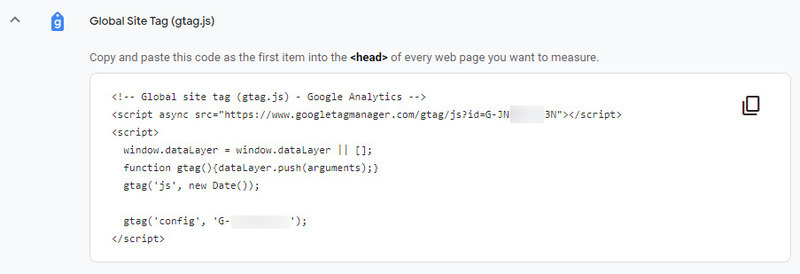
Wenn Sie diese Option wählen, müssen Sie:
- Gehen Sie zum Quellcode der Vorlage.
- Wählen Sie das „head “ -Tag aus .
- Installieren Sie den vom Tool bereitgestellten Code (wie im obigen Screenshot zu sehen).
Wenn Sie dies nicht manuell tun möchten, können Sie jederzeit auf ein Plugin oder Modul zurückgreifen.
️ B. mit Google Tag Manager
Genau wie beim Plugin oder Modul ist dies eine einfache und sichere Alternative, bei der Sie keinen Code ändern müssen.
In diesem Fall erhalten Sie von Analytics eine alphanumerische Tracking-ID, die Sie kopieren und in den Google Tag Manager einfügen müssen. Und das ist es.
Wenn Sie nicht wissen, wie man diesen Teil macht, kann unser Google Tag Manager-Tutorial hilfreich sein.
3. Zusätzliches Video: Update auf GA4
Kannst du dich immer noch nicht damit abfinden?
Hier ist ein Video, in dem Sie sehen können, wie Sie Google Analytics 4 einrichten.
Sind Sie bereit, auf Google Analytics 4 aufzusteigen?
Es gibt wirklich keine Entschuldigung.
Aktualisieren oder installieren Sie GA4 und behalten Sie die Metriken Ihres Shops im Auge. Ja, wir wissen, dass wir nerven können, aber wir werden nicht müde, Sie daran zu erinnern: „Wenn Sie es nicht messen können, können Sie es nicht verbessern.“ So einfach ist das.
In diesem Sinne sind hier einige unserer Beiträge zur Webanalyse:
- Webanalyse für E-Commerce: Welche Metriken müssen Sie überwachen, um zu wissen, ob Ihr Unternehmen gut läuft?
- Was E-Commerce-ROI ist und wie man ihn berechnet, um die Rentabilität zu ermitteln, die man mit jeder Strategie erzielt
- Was eine E-Commerce-Conversion-Rate ist und wie man sie Schritt für Schritt optimiert, um den Umsatz zu steigern
Keine Ausreden! Installieren Sie GA4 und starten Sie das Tracking richtig.
